文章詳情頁
PPT設置多個圖片版式具體操作步驟
瀏覽:128日期:2022-12-03 09:02:17
你們是不是也在玩PPT呢?不過你們曉得PPT中如何設置多個圖片格式呢?今日在這里就為你們分享了PPT設置多個圖片版式的具體操作方法。

我們在PPT文件內,插入多個圖片以后,可以使用PPT的圖片版式功能,將多個圖片設置為模板圖片排版的樣式。
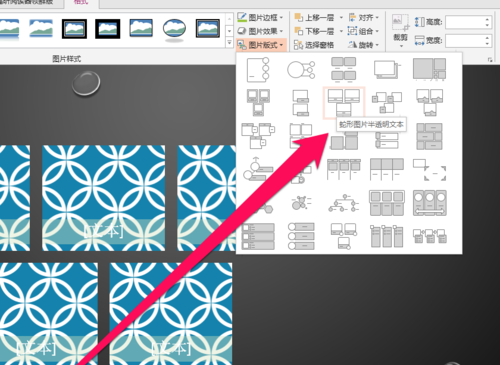
準備好多個圖片,將多個圖片插入到PPT文件。
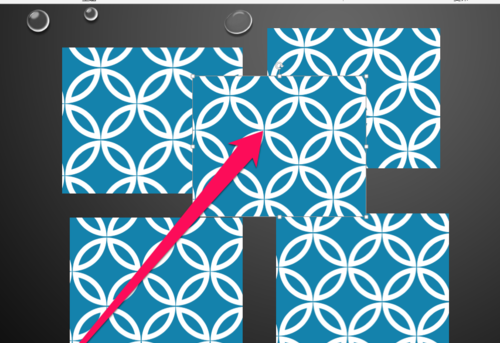
在PPT文件頁面內,使用全選快捷鍵將所有的圖片進行全部的選擇。
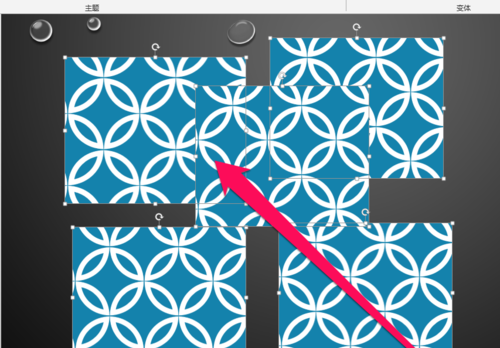
全部選擇圖片以后,返回到PPT工具欄中,點擊格式按鈕。
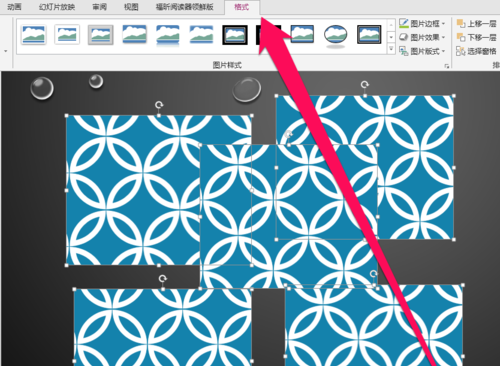
進入格式按鈕頁面后,點擊圖片版式按鈕。
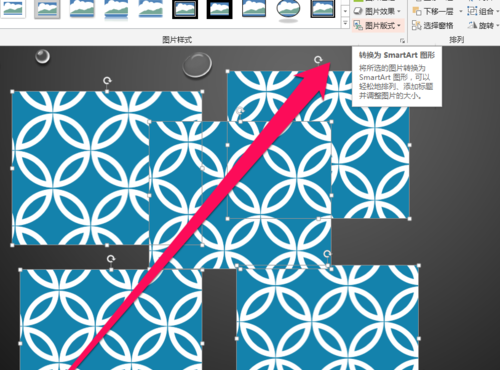
點擊圖片的版式以后,出現一些版式的樣式供選擇。
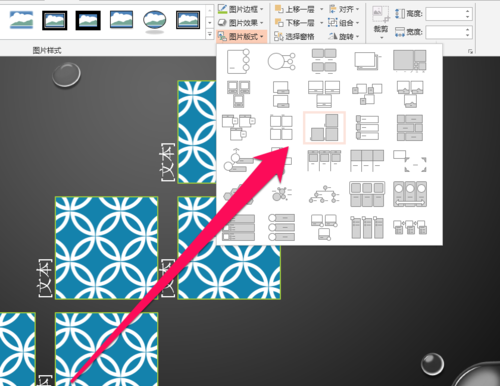
我們把鼠標移動到,圖片版式的樣式上時會出現預覽的效果。
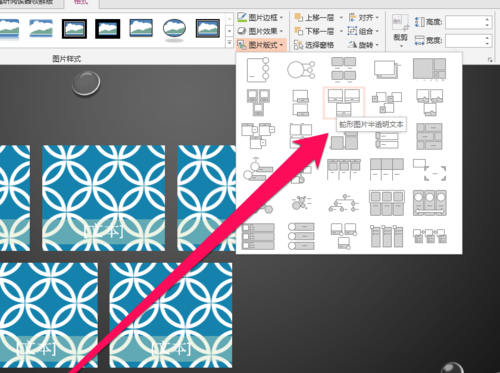
預覽完成以后,選擇預覽的樣式,返回PPT頁面,圖片已經按照版式的樣式進行排列了。
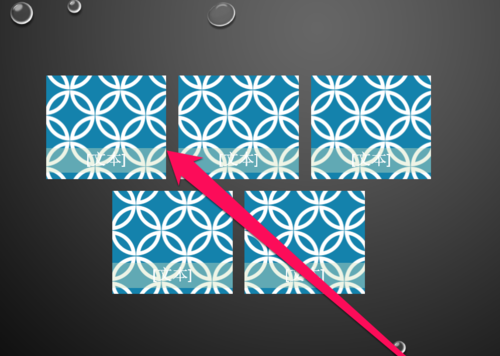
相信你們看完了上文講解的PPT設置多個圖片版式的具體操作方法,你們是不是都學會啦!
標簽:
ppt
相關文章:
1. Wps表格怎么設置小數點個數?2. 雙十一退回的紅包在哪3. 同一個手機號可以注冊兩個qq嗎4. 天貓投影儀怎么調焦距5. 微信怎么群視頻6. 抖音流星雨禮物怎么獲得7. 手機怎么看b站注冊日期8. 微信折疊群怎么設置9. 抖音怎么設置私密賬號別人看不到10. 蟲蟲助手如何注銷賬號
排行榜
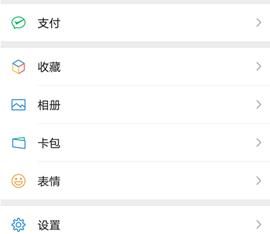
 網公網安備
網公網安備